|
|
Poznámka |
Zde definujete přístupová oprávnění pro práci s aplikací, jednotkami i docházkou a přiřazujete uživatele do uživatelských skupin.
Následující text podrobně popisuje obsah sekce Jednotky – vlastní nastavení práv k jenotkám viz seznam sekcí níže v tabulce.
Filtrování jednotek dle oddělení (1) umožňuje filtrovat jednotky dle jejich zařazení do firemní struktury. Zaškrtnutím požadovaného oddělení vyfiltrujete jeho jednotky do další sekce (3).
Následuje skupina filtrů (2), pomocí kterých je možné dále upravovat zobrazené jednotky. Pomocí volby Filtrování jednotek dle oprávnění lze omezit objekty ve výběrníku pro nastavení práv jen na ty, ke kterým už má uživatel oprávnění nebo naopak. Volba Filtrování jednotek dle druhu zobrazí ve výběrníku pouze objekty určitého druhu (například Osobní vozidlo, Návěs atd.). V poli Jednotky lze textově filtrovat objekty ve výběrníku jednotek postupným psaním libovolné části jejich názvu nebo SPZ/Identifikátoru.
|
|
Poznámka |
Ve výběrníku jednotek (3), ke kterým chceme uživateli přiřadit práva, zvolíme požadovanou jednotku zaškrtnutím boxu u jejího názvu. Po označení jednotky ve výběrníku dojde k načtení podrobného nastavení práv do sekce Právo (5). Při současném označení více jednotek nemůžeme ručně upravovat práva, ale mužeme na tyto jednotky aplikovat šablonu práv. Šablony (4) je možné nastavit pomocí výběrníku ve stejnojmenné sekci tlačítkem Aplikovat šablonu, kdy dojde k aplikaci šablony na všechny vyfiltrované označené jednotky. Jednotky není nutné označovat jednotlivě, je možné použít zaškrtávací pole Označit vše/odznačit vše.
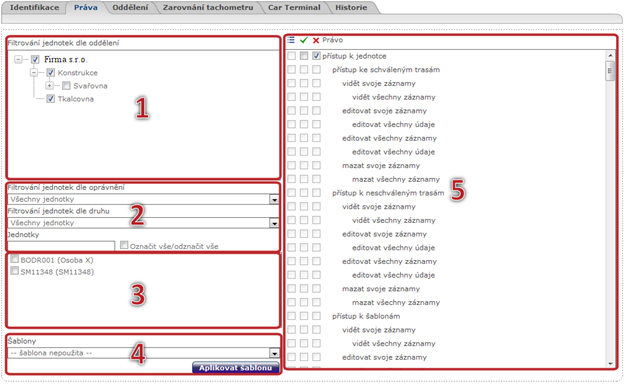
Práva (5) jsou hierarchicky rozdělena do několika skupin a jejich struktura je znázorněna pomocí odsazení. Bližší informace o nastavení a fungování práv naleznete v kapitole Přiřazení práv uživatelům a skupinám.
Seznam všech sekcí:
|
Název položky |
Popis | |
|
Sekce Jednotky – převzít oprávnění přístupu k jednotkám dle práv Skupin | ||
|
Není / je členem |
Multi výběrník seznamu skupin práv, na levé straně výběrníku je seznam skupin kterých uživatel není členem, napravo je seznam skupin kterých je členem. Více o vytvoření skupin v kapitole Skupiny. | |
|
Sekce Jednotky – vlastní nastavení práv k jenotkám | ||
|
Filtrování jednotek dle oddělení |
Nástroj pro výběr organizační jednotky, ze které chcete zobrazovat seznam záznamů (viz kapitola Firemní struktura). Firemní struktura je zachycena stromem, kdy zobrazení každého z uzlů lze ovládat pomocí kliku na tlačítka – / + označující skrytou/zobrazenou část firemní struktury. Každé z oddělení má následně zaškrtávací pole pro zobrazení / skrytí vozidel v něm umístěných. | |
|
Filtrování jednotek dle oprávnění |
Zvolte typ záznamů na základě oprávnění, která chcete zobrazovat v seznamu níže. Můžete zobrazit všechny jednotky zavedené v systému, pouze jednotky, ke kterým má uživatel přístup (Přístupné jednotky), nebo jednotky, ke kterým uživatel ještě žádné oprávnění nastaveno nemá (Nepřístupné jednotky). | |
|
Filtrování jednotek dle druhu |
Zvolte typ záznamů na základě druhu jednotky, která chcete zobrazovat v seznamu níže. Můžete zobrazovat záznamy všech jednotek zavedených v systému, případně pouze vybrané jednotky (osobní automobily, nákladní vozidla, pracovní stroje, osobní jednotky, objekty a jiné). | |
|
Jednotky |
Zadáním části názvu jednotky nebo SPZ vozidla/Identifikátor do tohoto pole zobrazíte v následujícím seznamu jen ty jednotky, které zadaný řetězec obsahují. | |
|
Šablony |
Pro nastavení oprávnění k jednotkám můžete využít předdefinované šablony (viz Šablony práv). Ze seznamu vyberte požadovanou šablonu a tlačítkem Aplikovat šablonu přiřadíte příslušná práva pouze k jednotce zvýrazněné v seznamu jednotek, zaškrtávací pole Označit vše/odznačit vše pak můžete využít pro přiřazení práva ze šablony všem jednotkám vypsaným v seznamu. | |
|
Sekce Alerty | ||
|
Přístup k alertům |
Výběr jedné z možností: Nedostupné aletry / Alerty na přístupné jednotky / Alerty na všechny jednotky Pozor pokud uživateli nastavíte možnost Alerty na všechny jednotky, bude mít uživatel dostupná všechna vozidla pro nastavení alertů bez ohledu na práva přístupu k vozidlům. | |
|
Správce autopůjčovny |
Právo správce autopůjčovny (viz. kapitola Autopůjčovna) uživateli zpřístupňuje administrační rozhraní autopůjčovny, v němž může vyřizovat žádanky na zapůjčení vozů od běžných uživatelů. Tento uživatel tedy přiděluje vozidla na základě žádanek uživatelů. Vozidlo může také zadat jako nedostupné z důvodů servisních oprav nebo jiných prací na vozidle. Uživatel má také přístup k časovému plánu rezervací všech vozidel zařazených do autopůjčovny. | |
|
Přístup k autopůjčovně |
Výběr jedné z možností: Autopůjčovna nedostupná / Vlastní žádanky / Vlastní žádanky i za jiné uživatele | |
|
Sekce Cestovní příkazy | ||
|
Cestovní příkaz |
Nedostupné cestovní příkazy / Vlastní cestovní příkazy / Vlastní cestovní příkazy i za jiné uživatele | |
|
Vytvářet reporty vlastních cestovních příkazů |
Cestovní příkaz / Cestovní příkaz – rekapitulace vyúčtování / Cestovní příkaz – souhrny k proplacení | |
|
Vytvářet reporty cestovních příkazů i za jiné uživatele |
Výběr jedné z možností: Cestovní příkaz / Cestovní příkaz – rekapitulace vyúčtování / Cestovní příkaz – souhrny k proplacení | |
|
Sekce Příslušenství | ||
|
Přístup k příslušenství |
Práva k příslušenství zpřístupňují uživateli nástroj pro evidenci příslušenství v rámci společnosti. To umožňuje sledovat příslušenství a přiřadit jej k vozidlům, případně k oddělení nebo na sklad při umístění mimo vozidla (viz. kapitola Příslušenství). Výběr jedné z možností: Příslušenství nedostupné / Příslušenství dostupné | |
|
Sekce Evidence pneumatik | ||
|
Přístup k evidenci pneumatik |
Práva k evidenci pneumatik zpřístupňují uživateli nástroj pro správu pneumatik, které lze následně zařazovat do sad. Submodul dále umožňuje evidovat jejich používání na vozidlech, jejich nájezd, dobu používání či aktuální umístění mimo vozidla (viz. kapitola Evidence pneumatik). Výběr jedné z možností: Evidence pneumatik nedostupné / Evidence pneumatik dostupné | |
|
Sekce Dopravní nehody | ||
|
Přístup k dopravním nehodám |
Práva k dopravním nehodám zpřístupňují uživateli nástroj pro správu dopravních nehod které jsou evidovány k jednotlivým vozidlům a řidičům (viz. kapitola Dopravní nehody). Výběr jedné z možností: Dopravní nehody nedostupné / Dopravní nehody dostupné | |
|
Sekce GDPR | ||
|
Přístup k GDPR |
Přístup k nástroji Anonymizace a GDPR reportům (viz. kapitola GDPR). | |
Popis položek na záložce Práva.
|
|
Poznámka |